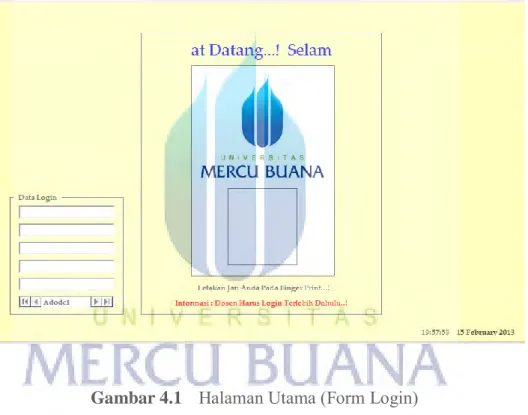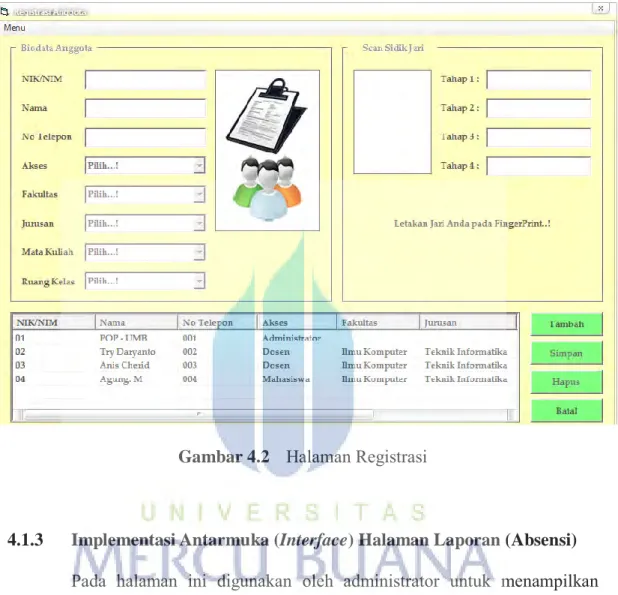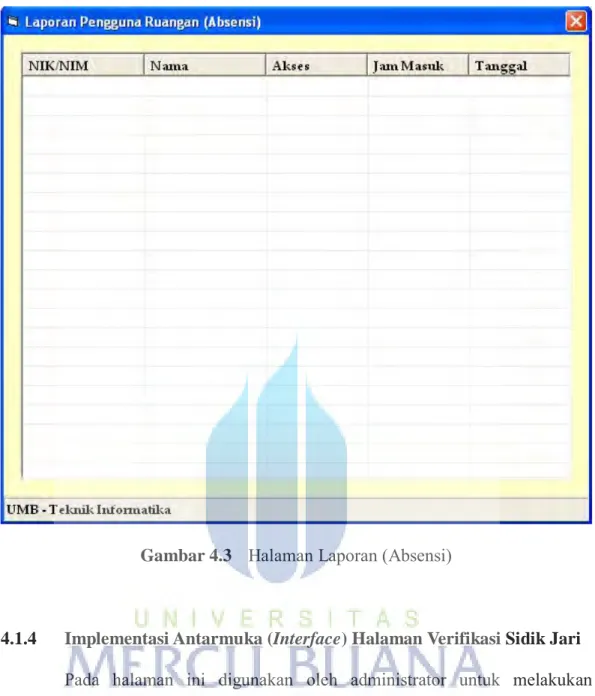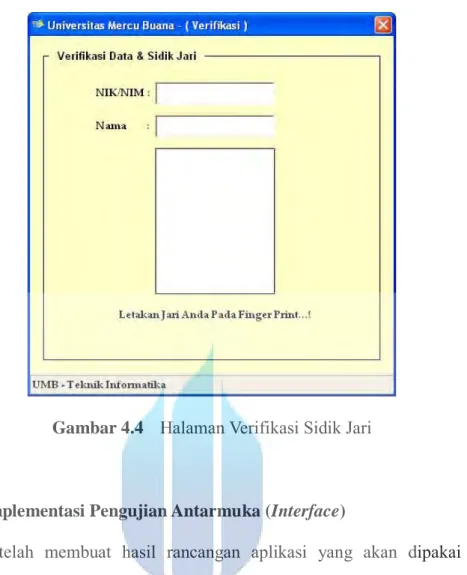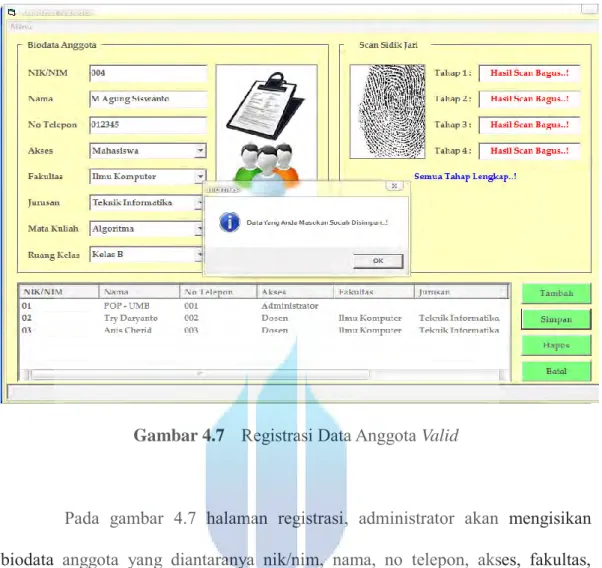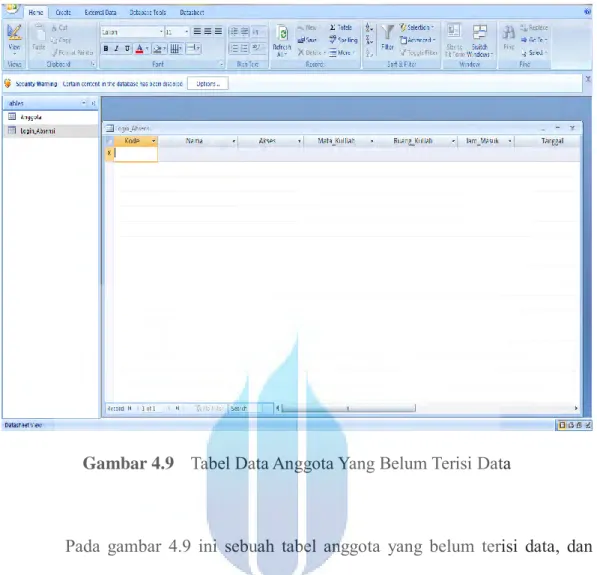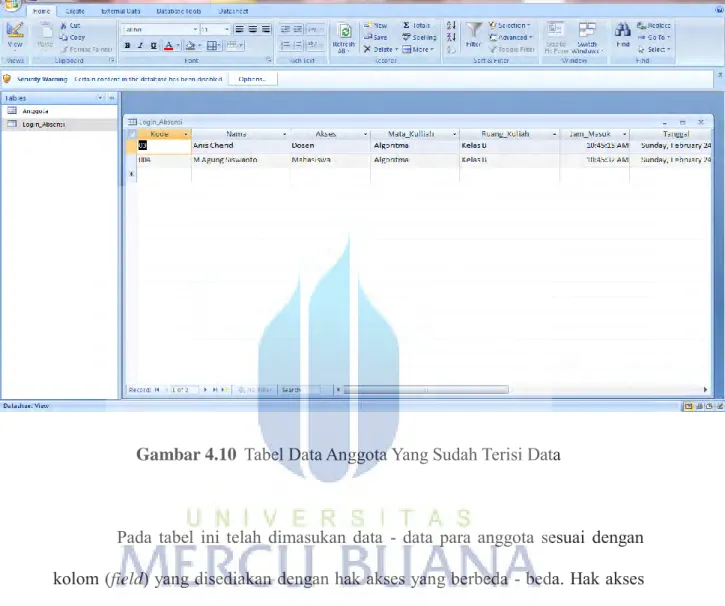BAB IV
IMPLEMENTASI DAN PENGUJIAN
Berdasarkan perancangan software pada bab sebelumnya, maka dihasilkan sebuah aplikasi fingerscan untuk keamanan ruang kelas. Implementasi dan pengujian merupakan langkah yang dilakukan setelah melakukan perancangan, hal ini didasarkan pada model air terjun (waterfall) yang digunakan pada tugas akhir ini. Pada bagian implementasi akan dibahas mengenai rancangan aplikasi dan kode program yang akan diterapkan sesuai dengan proses yang ada pada diagram alur, sedangkan pengujian menggunakan metode pengujian kotak hitam (black box testing) akan dilakukan pada apa saja yang telah dibuat dan apakah sistem dapat berjalan dengan yang di inginkan.
4.1 Implementasi
Setelah hasil rancangan aplikasi yang akan dipakai telah selesai dibuat, tahapan pertama adalah melakukan implementasi. Pada hasil rancangan aplikasi memiliki 4 (empat) halaman antarmuka (interface), hasil rancangan antarmuka pengguna aplikasi berperan sangat penting untuk menghubungkan antara aplikasi dengan pengguna. Sebelum memulai aplikasi, install terlebih dahulu driver
fingerscan dan cek kembali apakah kabel fingerscan dan kabel serial port sudah
76
4.1.1 Implementasi Antarmuka (Interface) Halaman Utama
Pada saat aplikasi dijalankan, halaman utama (form login) yang akan pertama kali ditampilkan dan berguna untuk proses validasi sidik jari pengguna ruang kelas dan membedakan antara pengguna sebagai administrator dan pengguna sebagai anggota. Pada saat pengguna ruangan melakukan login, selain mendata laporan (absensi) halaman utama ini juga mengirimkan pesan ke motor
driver untuk membuka dan menutup pintu ruangan.
Gambar 4.1 Halaman Utama (Form Login)
Gambar 4.1 Halaman Utama (Form Login)
4.1.2 Implementasi Antarmuka (Interface) Halaman Registrasi
Pada halaman ini digunakan oleh administrator untuk mendaftarkan pengguna (anggota) agar dapat mengakses ruangan, apabila pengguna tidak terdaftar pada basis data maka pengguna tidak dapat memasuki ruangan. Halaman ini juga terdapat beberapa menu seperti melakukan verifikasi sidik jari anggota,
melihat laporan pengguna yang telah mengakses ruangan (absensi), dan administrator juga dapat membuka atau menutup pintu ruangan.
Gambar 4.2 Halaman Registrasi
4.1.3 Implementasi Antarmuka (Interface) Halaman Laporan (Absensi)
Pada halaman ini digunakan oleh administrator untuk menampilkan seluruh laporan pengguna ruangan yang telah mengakses ruang kelas. Pada halaman ini sistem akan menampilkan laporan pengguna kepada administrator berdasarkan nik/nim, nama, akses, jam_masuk, dan tanggal.
78
Gambar 4.3 Halaman Laporan (Absensi)
4.1.4 Implementasi Antarmuka (Interface) Halaman Verifikasi Sidik Jari
Pada halaman ini digunakan oleh administrator untuk melakukan pencocokan atau verifikasi sidik jari, apakah pengguna (anggota) dan sidik jari sudah terdaftar atau belum terdaftar pada basis data.
Gambar 4.4 Halaman Verifikasi Sidik Jari
4.1.5 Implementasi Pengujian Antarmuka (Interface)
Setelah membuat hasil rancangan aplikasi yang akan dipakai telah selesai, selanjutnya adalah melakukan implementasi pengujian antarmuka yang akan digunakan oleh pengguna aplikasi. Karena hasil rancangan antarmuka pengguna aplikasi berperan sangat penting untuk menghubungkan antara aplikasi dengan pengguna.
Berikut ini hasil implementasi pengujian antarmuka pada aplikasi yang telah dibuat :
80
Gambar 4.5 Anggota Berhasil Login
Pada gambar 4.5 terlihat bahwa pengguna telah melakukan input sidik jari dengan valid atau dikatakan berhasil login pada halaman utama (form login). Sistem akan memeriksa sidik jari pengguna jika proses input sidik jari tidak valid atau tidak berhasil login, maka sistem akan memberikan informasi kepada pengguna bahwa akses ditolak dapat dilihat pada gambar 4.6 berikut ini :
Gambar 4.6 Anggota Tidak Berhasil Login
Pada gambar 4.6 terlihat bahwa proses input sidik jari pengguna pada halaman utama (form login) tidak berhasil login atau tidak valid, dan sistem akan memberikan informasi kepada pengguna bahwa login gagal.
82
Gambar 4.7 Registrasi Data Anggota Valid
Pada gambar 4.7 halaman registrasi, administrator akan mengisikan biodata anggota yang diantaranya nik/nim, nama, no_telepon, akses, fakultas, jurusan, dan finger, setelah itu administrator akan menyimpan data anggota dan sistem memberikan informasi bahwa data yang dimasukan diterima.
Gambar 4.8 Registrasi Data Anggota Tidak Valid
Pada gambar 4.8 ini sistem memberikan informasi bahwa data dan hasil scanning sidik jari lengkap. Namun, sistem melakukan verifikasi sidik jari dan memberitahukan kepada administrator bahwa tahap sidik jari tidak sama, maka administrator harus melakukan proses scanning sidik jari pengguna dari awal.
84
Gambar 4.9 Tabel Data Anggota Yang Belum Terisi Data
Pada gambar 4.9 ini sebuah tabel anggota yang belum terisi data, dan akan dimasukan data - data para anggota sesuai dengan kolom (field) yang disediakan dengan hak akses yang berbeda - beda. Hak akses anggota dibedakan pada kolom akses, memiliki hak akses seperti akses administrator dan akses sebagai anggota.
Setelah memasukan data - data anggota maka tampilan menjadi seperti pada gambar 4.10 berikut ini :
Gambar 4.10 Tabel Data Anggota Yang Sudah Terisi Data
Pada tabel ini telah dimasukan data - data para anggota sesuai dengan kolom (field) yang disediakan dengan hak akses yang berbeda - beda. Hak akses pengguna dibedakan pada kolom akses.
86
Gambar 4.11 Tabel Relasi Database
Pada gambar 4.11 ini sebuah tabel relasi yang saling berhubung antara primary key access login absensi ke anggota kode .
4.2 Lingkungan Pengujian
Untuk menguji aplikasi telah dibuat sesuai dengan spesifikasi kebutuhan, karena aplikasi ini meliputi perangkat keras dan perangkat lunak. Maka dibutuhkan lingkungan operasi sebagai berikut :
1. Spesifikasi Perangkat Lunak :
a. Sistem operasi yang digunakan adalah Microsoft Windows XP. b. Driver Fingerprint digunakan untuk menghubungkan hardware
antara fingerprint reader dengan komputer.
c. Microsoft Visual Basic 6.0 digunakan untuk membuat aplikasi
d. Microsoft Access digunakan dalam membuat basis data pada aplikasi
fingerscan untuk keamanan ruang kelas.
2. Spesifikasi Perangkat Keras :
a. Processor Intel ® Pentium 4CPU 3.00 GHz b. RAM 1 GB
c. VGA On Board/External VGA d. Fingerprint Reader U. are. U 4500 e. CD/DVD – ROM
f. Monitor, Keyboard, dan Mouse
4.3 Pengujian
Sebelum aplikasi digunakan, maka terlebih dahulu dilakukan pengujian. Pengujian ini dilakukan agar dapat diketahui apakah aplikasi fingerscan untuk keamanan ruangan kelas ini, yang telah dibangun tersebut dapat berjalan sesuai dengan kebutuhan. Ini dilakukan untuk mencegah agar setelah aplikasi ini diterapkan dan digunakan dalam kegiatan sebenarnya, tidak menimbulkan kesalahan - kesalahan yang akan menimbulkan ketidak nyamanan pada pengguna, dan untuk dapat mengetahui langsung apakah program telah bersifat
user friendly atau tidak.
Pengujian untuk aplikasi fingerscan untuk keamanan ruang kelas ini, dilakukan dengan metode black box.
88
4.4.1 Metode Black Box Testing
Metode Black Box Testing yaitu pengujian untuk menemukan kesalahan
dalam lingkup kategori sebagai berikut : (1) fungsi - fungsi yang tidak benar atau hilang, (2) kesalahan antarmuka, (3) kesalahan dalam struktur data atau akses basis data, dan (4) kesalahan kinerja (Pressman, 2002:551).
Pengujian program ini dilakukan untuk menguji dan memastikan bahwa aplikasi yang telah dirancang dan dibuat dapat berfungsi dengan baik dan sesuai metode pengujian yang di gunakan.
4.4.2 Skenario Pengujian (Black Box)
Skenario pengujian aplikasi fingerscan untuk keamanan ruang kelas yang lebih lengkap dapat dilihat pada tabel 4.1 berikut ini :
Tabel 4.1 Sekenario Pengujian (Black Box)
Skenario Bagian Yang Diuji
Tindakan
Pengujian Status Aplikasi Hasil Yang Diharapkan Anggota melakukan login Picture box pada halaman utama (login) Melakukan input (scan) sidik jari 1. Validasi sidik jari (login) diterima 2. Validasi sidik jari (login) ditolak 1. Sistem akan membuka pintu ruang kelas dan mencatat laporan (absensi)
2. Sistem tidak akan membuka pintu ruang kelas dan tidak mencatat laporan (absensi) Administrator melakukan login Picture box pada halaman utama (login) Melakukan input (scan) sidik jari 1. Validasi sidik jari (login) diterima 2. Validasi sidik jari (login) ditolak 1. Sistem akan menampilkan halaman administrator 2. Sistem tidak akan menampilkan
Tabel 4.1 Sekenario Pengujian (Black Box) Lanjutan
Skenario Bagian Yang Diuji
Tindakan
Pengujian Status Aplikasi Hasil Yang Diharapkan Pengguna memilih menu keluar pada halaman utama(login) Menu keluar pada halaman utama (login) Pilih menu
dan klik keluar Aplikasi akan berhenti Sistem akan menutup aplikasi dan hardware fingerprint tidak terkoneksi Administrator melakukan registrasi data anggota Text box, combo box, picture box, tombol buat baru dan tombol simpan pada halaman registrasi Pilih tombol buat baru dan mengisikan biodata anggota kemudian scan sidik jari anggota. 1. Validasi data dan sidik jari diterima 2. Validasi data dan sidik jari ditolak
1. Data anggota akan tersimpan didalam basis data
2. Data anggota tidak akan tersimpan didalam basis data Administrator
menghapus data anggota.
List view, text box id dan tombol hapus pada halaman registrasi
Klik pada list view dan mengisikan id anggota yang akan dihapus Aplikasi akan menampilkan informasi hapus data Administrator
Menghapu data anggota.
Administrator melihat laporan (absensi) Menu laporan pada halaman registrasi Pilih menu dan klik laporan Aplikasi akan menampilkan halaman laporan (absensi) Sistem menampilkan seluruh laporan anggota yang telah melakukan login Administrator melakukan verifikas sidik jari anggota Menu verifikasi pada halaman registrasi Pilih menu dan klik verifikasi Menampilkan halaman verifikasi sidik jari Administrator mengisikan id lalu sistem akan menampilkan nama pengguna dan
melakukan inputan sidik jari untuk di verifikasi apakah anggota sudah atau belum terdaftar Administrator membuka pintu Menu buka pintu pada halaman registrasi Pilih menu dan klik buka pintu
Sistem melakukan
proses buka pintu pintu ruang kelas terbuka
Administrator
menutup pintu Menu tutup pintu pada halaman registrasi
Pilih menu dan klik tutup pintu
Sistem melakukan
90 Administrator memilih menu keluar pada halaman regsitrasi Menu keluar pada halaman halaman regsitrasi Pilih menu
dan klik keluar Halaman registrasi akan tertutup
Halaman registrasi tetutup dan kembali ke halaman utama
4.4.3 Hasil Skenario Pengujian (Black Box)
Setelah aplikasi fingerscan untuk keamanan ruang kelas tersebut selesai diuji berdasarkan skenario pengujian pada tabel 4.1 maka dapat diperoleh hasil pengujian dari aplikasi tersebut. Hasil Skenario pengujian aplikasi dapat dilihat pada tabel 4.2 Berikut ini :
Tabel 4.2 Hasil Sekenario Pengujian (Black Box)
Skenario Bagian Yang Diuji
Tindakan
Pengujian Status Aplikasi
Hasil Yang Diharapkan Anggota melakukan login Picture box pada halaman utama (login) Melakukan input
(scan) sidik jari 1. Validasi sidik jari (login) diterima 2. Validasi sidik jari (login) ditolak 1. Sukses 2. Sukses Administrator melakukan login Picture box pada halaman utama (login) Melakukan input
(scan) sidik jari 1. Validasi sidik jari (login) diterima 2. Validasi sidik jari (login) ditolak 1. Sukses 2. Sukses Pengguna memilih menu keluar pada halaman utama(login) Menu keluar pada halaman utama (login)
Pilih menu dan
klik keluar Aplikasi akan berhenti Sukses
Administrator melakukan registrasi data anggota Text box, combo box, picture box, tombol buat baru dan tombol simpan pada halaman registrasi
Pilih tombol buat baru dan mengisikan biodata anggota kemudian scan sidik jari anggota. 1. Validasi data dan sidik jari diterima 2. Validasi data dan sidik jari ditolak
1. Sukses
2. Sukses
Tabel 4.2 Hasil Sekenario Pengujian (Black Box) Lanjutan
Skenario Bagian Yang Diuji
Tindakan
Pengujian Status Aplikasi
Hasil Yang Diharapkan Administrator
menghapus data anggota.
List view, text box id dan tombol hapus pada halaman registrasi
Klik pada list view dan mengisikan id anggota yang akan dihapus Aplikasi akan menampilkan informasi hapus data Sukses Administrator melihat laporan (absensi) Menu laporan pada halaman registrasi
Pilih menu dan
klik laporan Aplikasi akan menampilkan halaman laporan (absensi)
92 Administrator melakukan verifikasi sidik jari anggota Menu verifikasi pada halaman registrasi
Pilih menu dan
klik verifikasi Menampilkan halaman verifikasi sidik jari Sukses Administrator membuka pintu Menu buka pintu pada halaman registrasi
Pilih menu dan
klik buka pintu Sistem melakukan proses buka pintu
Sukses
Administrator
menutup pintu Menu tutup pintu pada halaman registrasi
Pilih menu dan
klik tutup pintu Sistem melakukan proses tutup pintu Sukses Administrator memilih menu keluar pada halaman regsitrasi Menu keluar pada halaman halaman regsitrasi
Pilih menu dan
klik keluar Halaman registrasi akan tertutup
Sukses
Tabel 4.2 Hasil Sekenario Pengujian (Black Box) Lanjutan
Skenario Bagian Yang Diuji
Tindakan
Pengujian Status Aplikasi
Hasil Yang Diharapkan Pengguna memilih menu keluar pada tombol dalam kelas Tombol pada
halaman Kelas Klik pada list view dan mengisikan id anggota yang akan keluar Aplikasi akan menampilkan informasi panggilan data Sukses Administrator melihat laporan (absensi) Menu laporan pada halaman registrasi
Pilih menu dan
klik laporan Aplikasi akan menampilkan halaman laporan (anggota Keluar) Sukses Administrator melakukan verifikasi sidik jari anggota Menu verifikasi pada halaman registrasi
Pilih menu dan
klik verifikasi Menampilkan halaman verifikasi sidik jari Sukses Administrator membuka pintu Menu buka pintu pada halaman registrasi
Pilih menu dan
klik buka pintu Sistem melakukan proses buka pintu
Sukses
Administrator
menutup pintu Menu tutup pintu pada halaman registrasi
Pilih menu dan
klik tutup pintu Sistem melakukan proses tutup pintu
Administrator memilih menu keluar pada halaman regsitrasi Menu keluar pada halaman halaman regsitrasi
Pilih menu dan
klik keluar Halaman registrasi akan tertutup
Sukses
4.5 Kesimpulan Hasil Pengujian
Setelah melakukan pengujian dengan menjalankan program aplikasi, maka didapatkan kesimpulan sebagai berikut :
1. Proses dari tiap menu berjalan dengan baik dan benar, begitu juga dengan proses yang dihasilkan (output) dari aplikasi tersebut.
2. Dari pengujian yang dilakukan semua menú berjalan sesuai dengan yang diharapkan, meskipun terdapat sedikit kendala pada aplikasi dalam sistem operasi yang digunakan yaitu Platform Microsoft Windows Xp.